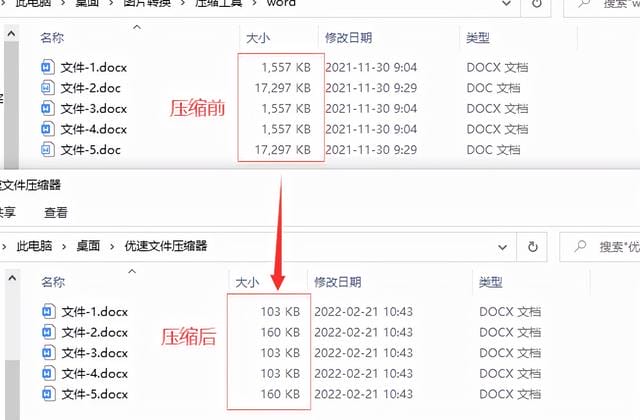文档页面大小怎么设置(压缩word文档大小方法)
怎么压缩word文档大小?毫无疑问,你去问任何一个人你的电脑里什么文件最多,99%的人会回答 word 文档,有的 word 文档里只有文字,那文件的大小可能只有十几 kb,如果一个 word 文档里不仅有文字,还包含了大量的图片,那么这个 word 文档的体积可能会很大,甚至几十上百兆。如果你的电脑配置较差,打开大体积的 word 文档时可能会很卡,并且还占用你大量的存储空间,发送给别人的时间也不方便,要花费很长的时间。
这时候就需要将 word 文档进行压缩了,将它的体积压缩变小,下面小编就为大家介绍 word 压缩变小的操作步骤,压缩效果好,且不影响文件质量,快来学习吧。
具体的操作步骤如下:
第 1 步,优速文件压缩器打开。选择左边的【word 压缩】功能后再点击【添加文件】蓝色按钮,将需要压缩变小的 word 文件导入到软件中,支持批量压缩节省时间。
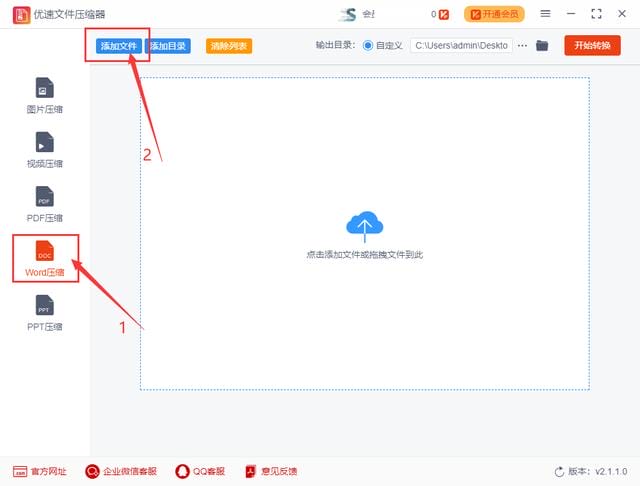
第 2 步,然后进行压缩设置,先选择压缩方式,支持两种方式,二选一;然后在软件上方设置输出目录,用来保存压缩后的 word 文件。

第 3 步,点击软件右上角的【开始转换】红色按钮,启动压缩程序。剩下的事情就交给软件完成吧,当所有 word 文件压缩完成后,软件会自动打开输出文件夹,方便我们查看压缩后的文件。
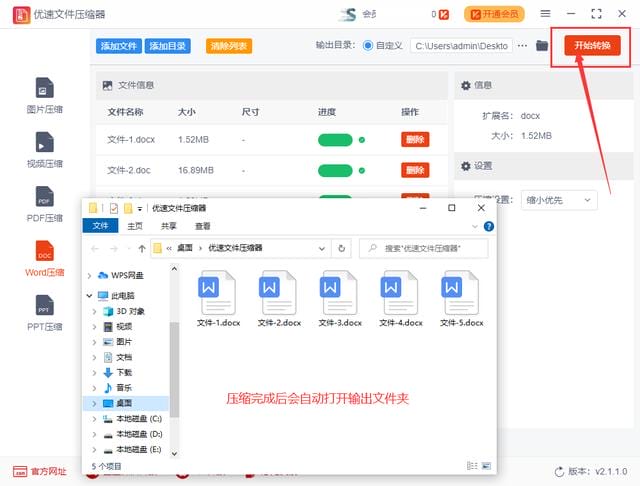
第 4 步,对比压缩效果可以看到,压缩后的 word 文件体积比压缩前小很多,压缩效果很棒。